iTunesに動画を取り込みたいと思うのですが、何もしないまま動画を取り込むと色んなジャンルの動画がごちゃごちゃと混ざってしまいます。
それでは見たい物を探したい時、選びたい時などで少し手間になってしまうでしょう。そんな時、メタデータを追加しておくとiTunesで動画を整理、管理する事が容易になります。
iSkysoftの究極動画音楽変換 for Macがあれば、動画を様々な形式に変換ができ、メタデータを追加する事も可能です。その事について少し説明をしていきたいと思います。

iTunesに取り込む動画の形式変換、メタデータ追加する必要なツール :
- iSkysoftの究極動画音楽変換 for Mac
iTunesに取り込む動画の形式変換、メタデータ追加する手順
Step 1
iTunesに取り込みができる動画の形式に変換しなければなりません。 avi、flv形式などでは取り込む事ができませんので覚えておきましょう。 究極動画音楽変換 for Macを開いて、変換したい動画をドラッグ&ドロップします。
Step 2
ドロップするとリスト欄にファイルが表示され、右側に二つのアイコンが表示されます。 二つのうちの左側の「!」アイコンをクリックしましょう。
Step 3
メタデータを追加する画面が開きます。 一番上に書き込む欄がありますので、そこへ動画のタイトルを入力します。 入力したら「検索」をクリックしてみましょう。
Step4
そのタイトルに関連するものが左の欄に表示されます。 その中から最適なものを選ぶと、出演者やあらすじなどの情報が各欄へ自動で入力されていきます。 その動画のジャンルを選びます。アニメならアニメ、アクション映画ならアクション映画を。 個人で作ったりしたものは検索してもでてきませんので、手動で各欄に入力していきましょう。 そこまで決まったらOKをクリックして、動画の変換へと移りましょう。
Step 5
リスト画面に戻ったら、今度は画面下にタブの中から「ビデオ」をクリックします。 すると、movやmp4、wmvなどの変換形式を選ぶ事ができます。 iTunesではavi、flv形式などでは追加する事ができませんので、mp4形式で変換しましょう。
Step 6
mp4形式をクリックし、画面最下部の保存先設定を確認して、変換をクリックすれば完了です。
iSkysoft 究極動画音楽変換 for MacがあればiTunesでは追加できなかった動画も形式を変換+メタデータ付きで取り込む事ができます。 取り込みができずに諦めていた、分類ができなかった人には是非おすすめしたいものです。




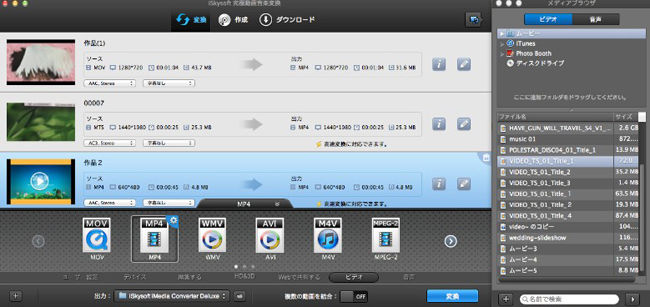

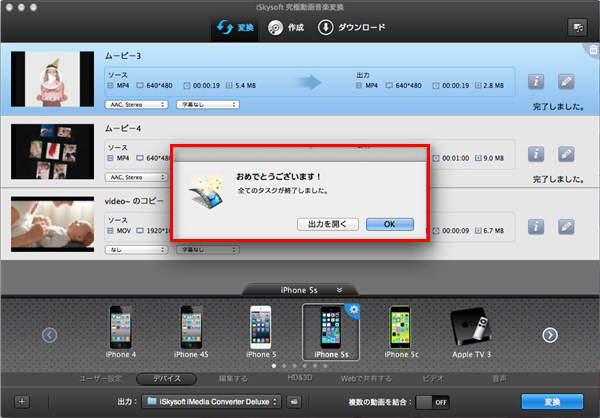



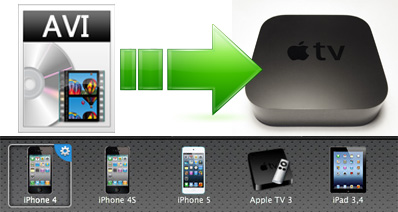

加藤清明
編集
0 Comment(s)